Datentabellen
Eine variable Datentabelle / Zwei variable Datentabelle
Anstatt verschiedene Szenarien zu erstellen, können Sie eine Datentabelle erstellen, um schnell verschiedene Werte für Formeln auszuprobieren. Sie können eine Datentabelle mit einer Variablen oder eine Datentabelle mit zwei Variablen erstellen.
Angenommen, Sie besitzen einen Buchladen und haben 100 Bücher im Speicher. Sie verkaufen einen bestimmten % für den höchsten Preis von $ 50 und einen bestimmten % für den niedrigeren Preis von $20. Wenn Sie 60% zum höchsten Preis verkaufen, berechnet Zelle D10 unten einen Gesamtgewinn von 60 * $50 + 40 * $20 = $3800.,
Eine Variable Datentabelle
Um eine variable Datentabelle zu erstellen, führen Sie die folgenden Schritte aus.
1. Wählen Sie Zelle B12 und geben Sie =D10 ein (siehe Zelle Gesamtgewinn).
2. Geben Sie die verschiedenen Prozentsätze in Spalte A.
3 ein. Wählen Sie den Bereich A12:B17.
Wir berechnen den Gesamtgewinn, wenn Sie 60% zum höchsten Preis, 70% zum höchsten Preis usw. verkaufen.

4. Klicken Sie auf der Registerkarte Daten in der Prognosegruppe auf Was-Wäre-Wenn-Analyse.

5. Klicken Sie auf Datentabelle.,
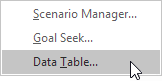
6. Klicken Sie in das Feld“ Spalteneingabezelle “ (die Prozentsätze befinden sich in einer Spalte) und wählen Sie Zelle C4 aus.
Wir wählen Zelle C4, weil sich die Prozentsätze auf Zelle C4 beziehen (%zum höchsten Preis verkauft). Zusammen mit der Formel in Zelle B12 weiß Excel jetzt, dass es Zelle C4 durch 60% ersetzen sollte, um den Gesamtgewinn zu berechnen, Zelle C4 durch 70% ersetzen sollte, um den Gesamtgewinn zu berechnen usw.
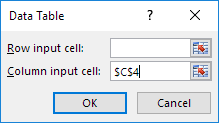
Hinweis: Dies ist eine Datentabelle mit einer Variablen, sodass die Zeileneingabezelle leer bleibt.
7. OK.
Ergebnis.,
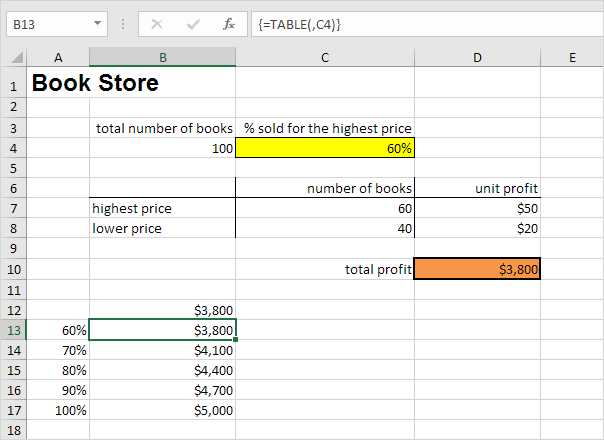
Fazit: Wenn Sie 60% zum höchsten Preis verkaufen, erhalten Sie einen Gesamtgewinn von 3800 USD, wenn Sie 70% zum höchsten Preis verkaufen, erhalten Sie einen Gesamtgewinn von 4100 USD usw.
Hinweis: Die Formelleiste gibt an, dass die Zellen eine Array-Formel enthalten. Daher können Sie kein einzelnes Ergebnis löschen. Um die Ergebnisse zu löschen, wählen Sie den Bereich B13:B17 und drücken Sie Entf.
Zwei Variable Datentabelle
Um eine zwei Variable Datentabelle zu erstellen, führen Sie die folgenden Schritte aus.
1. Wählen Sie Zelle A12 und geben Sie =D10 ein (siehe Zelle Gesamtgewinn).
2., Geben Sie die verschiedenen Stückgewinne (höchster Preis) in Zeile 12 ein.
3. Geben Sie die verschiedenen Prozentsätze in Spalte A.
4 ein. Wählen Sie den Bereich A12:D17.
Wir werden den Gesamtgewinn für die verschiedenen Kombinationen von „Stückgewinn (höchster Preis)“ und „% zum höchsten Preis verkauft“berechnen.
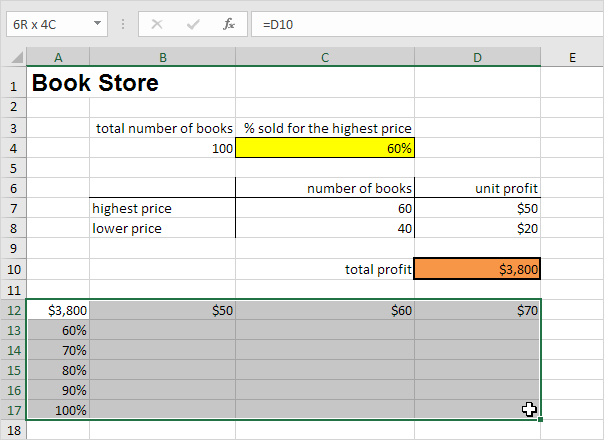
5. Klicken Sie auf der Registerkarte Daten in der Prognosegruppe auf Was-Wäre-Wenn-Analyse.

6. Klicken Sie auf Datentabelle.
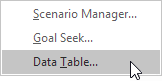
7., Klicken Sie in das Feld“ Zeileneingabezelle “ (die Einheitswerte befinden sich in einer Reihe) und wählen Sie Zelle D7.
8. Klicken Sie in das Feld“ Spalteneingabezelle “ (die Prozentsätze befinden sich in einer Spalte) und wählen Sie Zelle C4 aus.
Wir wählen Zelle D7, weil die Einheit auf Zelle D7 verweisen kann. Wir wählen Zelle C4, weil sich die Prozentsätze auf Zelle C4 beziehen. Zusammen mit der Formel in Zelle A12 weiß Excel jetzt, dass es Zelle D7 durch $50 und Zelle C4 durch 60% ersetzen sollte, um den Gesamtgewinn zu berechnen, Zelle D7 durch $50 und Zelle C4 durch 70% ersetzen sollte, um den Gesamtgewinn zu berechnen usw.
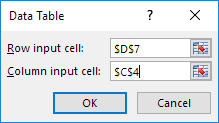
9. OK.,
Ergebnis.
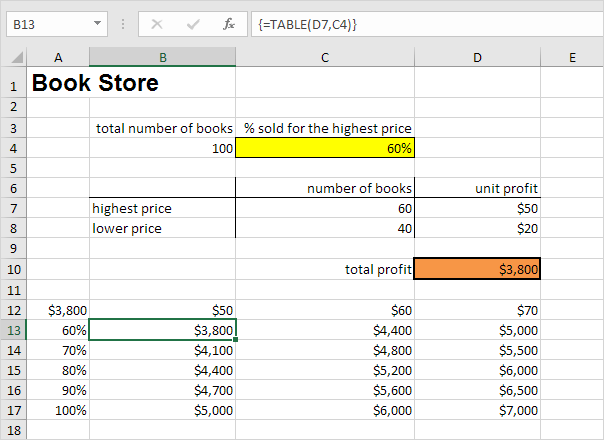
Fazit: Wenn Sie 60% zum höchsten Preis verkaufen, erhalten Sie bei einem Gewinn pro Einheit von 50 USD einen Gesamtgewinn von 3800 USD, wenn Sie 80% zum höchsten Preis verkaufen, erhalten Sie bei einem Gewinn pro Einheit von 60 USD einen Gesamtgewinn von 5200 USD usw.
Hinweis: Die Formelleiste gibt an, dass die Zellen eine Array-Formel enthalten. Daher können Sie kein einzelnes Ergebnis löschen. Um die Ergebnisse zu löschen, wählen Sie den Bereich B13: D17 und drücken Sie Entf.